منوی سایت
جدیدترین دانلودها
- نرم افزار اشتراک گذاری اطلاعات ژندر (برای اندروید) - Xodo PDF Pro 9.1.0 Android
- نرم افزار بهینه سازی و افزایش سرعت کامپیوتر (برای ویندوز) - CCleaner Technician 6.23.11010 Windows
- مرورگر سریع واترفاکس (برای ویندوز) - Waterfox G6.0.12 Windows
- درایور کارت گرافیک nVIDIA GeForce برای تمام نسخه های ویندوز - nVIDIA GeForce Driver 552.22 Windows
- مرورگر گوگل کروم (برای ویندوز) - Google Chrome 124.0.6367.61 Windows
- نرم افزاراشتراک گذاری اطلاعات ژندر (برای اندروید) - Xender 14.1.0 Android
- نرم افزار تاکسی اینترنتی تپسی (برای اندروید) - TAP30 5.21.6 Android
- کیبورد حرفه ای (برای اندروید) - SwiftKey 9.10.34.22 Android
- بازی کلش آف کلنز (برای اندروید) - Clash of Clans 16.253.13 Android
- همراه بانک ملی ایران بام (برای اندروید) - Bank Meli Bam 4.9.1.308 Android
پلی استیشن
تازه های این بخش :
همه چیز درباره اشتراک پلی استیشن پلاس + معرفی بهترین راه خرید
- 4039 بازدید
- چهارشنبه، 19 مرداد ماه، 1401
همه چیز درباره اشتراک پلی استیشن پلاس + معرفی بهترین راه خرید

همه افرادی که تجربه بازی کردن با کنسولها را داشته اند، همواره در جریان نبرد و رقابت شدید بین دو غول بزرگ کنسول سازی دنیا، یعنی سونی و مایکروسافت هستند. رقابتی که تا به امروز برنده قطعی و نهایی نداشته و گای مایکروسافت توانسته پیروز میدان باشد و گاهی هم سونی.
در هر صورت، آنچه که حاصل این رقابت است، همیشه به نفع گیمر هاست! در هر صورت، بدون این رقابت ها، مجموعه ای پیشرفت نمی کند و برای بهتر شدن تلاشی نخواهد داشت. به عنوان بارز ترین نمونه، اشتراک گیم پس مایکروسافت را در نظر بگیرید. مایکروسافت در یک ترفند بازاریابی بسیار موفق، حالت اشتراکی ماهیانه را برای کاربرانش ارائه کرد. به این صورت که گیمر ماهیانه مبلغ مشخصی را پرداخت می کند و در ازای آن، به صدها بازی دسترسی خواهد داشت. این اقدام مایکروسافت باعث شد که نظر بسیاری از گیمر ها در سراسر دنیا جلب شود و از این پیشنهاد جذاب استقبال کنند.
طبیعی است که سونی هم به فکر چاره باشد. در هر صورت، سونی که تقریباً همیشه سهم بازار بیشتری نسبت به مایکروسافت در حوزه کنسول های بازی داشته است، اصلا دلش نمی خواست که قافیه را به ایکس باکس ببازد، در نتیجه خواسته یا ناخواسته، سرویس اشتراکی و اختصاصی خودش را تعریف و آماده کرد. سونی اسم این سرویس اشتراکی را «پلی استیشن پلاس» گذاشت. همانند گیم پس مایکروسافت، کاربران مبلغ مشخصی را در ماه پرداخت می کنند و با دریافت این اشتراک، به صدها بازی متنوع دسترسی خواهند داشت. از بازی های اختصاصی استدیوهای سونی گرفته تا بازی های سایر استدیو های بازی سازی در دنیا.
خرید اشتراک PS Plus چه مزیت هایی دارد؟
مهم ترین مزیت این سرویس های اشتراکی هم، به صرفه بودن از نظر اقتصادی است. در واقع به جای آن که کاربر هر بار به ازای هر بازی مبلغ قابل توجهی پرداخت کند، می تواند با مبلغ بسیار بسیار کمتری، اشتراک بخرد و در عوض به صد ها بازی دسترسی داشته باشد. بازی هایی که هر روز و هر هفته و هر ماه به سرویس اشتراکی سونی اضافه می شوند.
مزیت بسیار جذاب دیگر سرویس PS Plus این است که با استفاده از ان می توانید با سایر گیمر ها در سراسر دنیا بازی کنید که در این صورت، بهترین تجربه های سرگرمی برای شما رقم خواهد خورد و از بازی کردن با دیگران نهایت لذت را خواهید برد. از طرفی دیگر، سونی هر ماه بازی های محبوب و پرطرفدار خودش را به صورت کاملاً رایگان برای مشترکین این سرویس ارائه می کند.
علاوه بر همه این امکانات، شما به صورت هفتگی پیشنهاد های تخفیف جذابی را دریافت خواهید کرد و می توانید بازی هایی را که در این سرویس ارائه نشده اند را با قیمت بسیار مناسبی خریداری کنید.
چه نوع اشتراک هایی در پلی استیشن پلاس داریم؟
اگر قصد خرید اشتراک پلاس را دارید، با طرح ها و پلن های متفاوتی مواجه خواهید بود که در ادامه هر کدام را به صورت کلی توضیح و تفاوت های شان را بررسی می کنیم. همین جا این را هم بگوییم که اشتراک های PS Plus به صورت 1 ماهه، 3 ماهه و 12 ماهه ارائه می شوند که با در نظر گرفتن مبلغ پرداختی ماهانه، حرید اشتراک سالانه به نفع شما خواهد بود و از نظر هزینه ای مقرون به صرفه تر است.
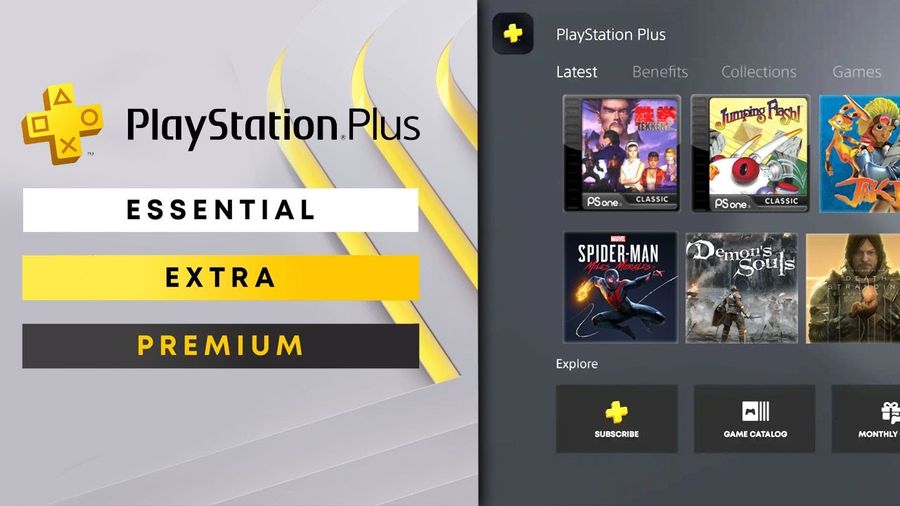
اشتراک پلاس اسنشال (Plus Essential)
این نوع از اشتراک، معمولی ترین و ساده ترین پلن اشتراکی پلاس است. با استفاده از این اشتراک شما می توانید هر ماه، دو بازی رایگان را دانلود کنید. همچنین با تهیه این اشتراک می توانید به بخش مولتی پلیر بازی ها هم دسترسی داشته باشید. علاوه بر اسن، می توانید با ساتفاده از فضای ابری که در اختیار شما قرار می گیرد، بازی های خودتان را ذخیره کنید.
اشتراک پلاس اکسترا (Plus Extra)
این نوع اشترکا علاوه بر تمامی ویژگی ها و امکانات اسنشال، یک آرشیو حداقل 400 تایی از بازی های PS4 و PS5 را هم در اختیار شما قرار می دهد که از این نظر قابل مقایسه با اشتراک اسنشال نیست. بنا بر این، خرید پلاس اکسترا می تواند انتخاب خیلی خوبی برای تجربه بازی های متنوع و متعدد باشد.
اشتراک پلاس پرمیوم (Plus Premium)
این اشتراک هم تمامی امکانات و ویژگی های دو اشتراک قبلی را برای شما آماده می کند. علاوه بر این ها، نکته بسیار جذاب این اشتراک این است که شما به 340 بازی کلاسیک و قدیمی سونی که از کنسول های PS1 گرفته تا PS3 و حتی PSP هم دسترسی خواهید داشت و از این نظر، گران ترین و البته جذاب ترین پلن اشتراک پلی استیشن پلاس به حساب می آید.
پرانتز باز، یک اشتراک دیگر به نام دلکوس (PS Deluxe) هم داریم
علاوه بر این سه مدلی که معرفی کردیم، یک نوع اشتراک دیگر هم به نام دلوکس داریم. این اشتراک برای مناطقی است که به قابلیت Cloud Streaming دسترسی ندارند. مزیت خرید پلاس دلوکس هم این است که نسبت به اشتراک پرمیوم ارزان تر بوده و از این نظر مقرون به صرفه تر است.

از کجا اشتراک پلاس را خریداری کنیم؟
این مسئله بسیار مهم است که خرید اشتراک شما قانونی باشد. زیرا در غیر این صورت، ممکن است حساب کاربری شما مسدود حتی و امکان استفاده از کنسول برای شما لغو شود. بنا بر این، اهمیت بالایی دارد که از یک سایت مطمئن و معتبر اشتراک خودتان را تهیه کنید. در اینجا به شما فروشگاه اینترنتی پلاس پرمیوم را معرفی می کنیم. فروشگاه پریمیوم پلاس یکی از قدیمیترین فروشگاه های اینترنتی در زمینه بازی بوده و با بیش از یک دهه تجربه به شما کمک می کند تا با خیالی راحت، برای خرید پلاس خودتان اقدام کنید. پس این فرصت را از دست ندهید و همین حالا اشتراک پلی استیشن پلاس را در سریع ترین زمان ممکن دریافت کنید.
این مطلب مربوط به موضوع پلی استیشن میباشد.

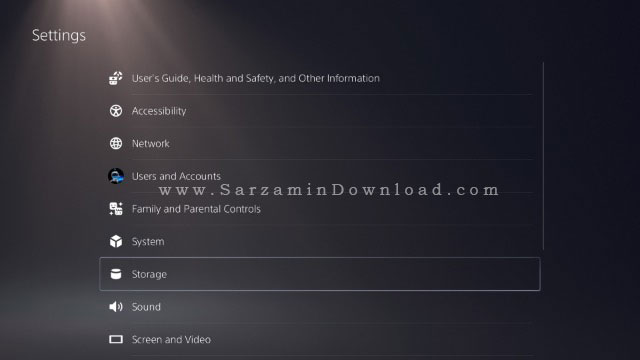
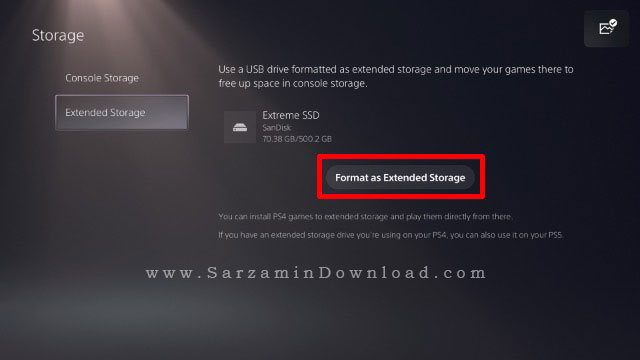
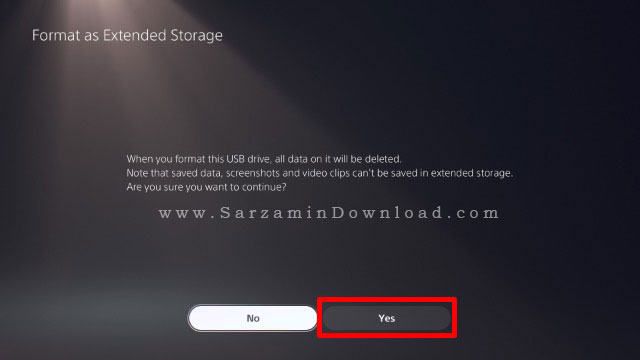
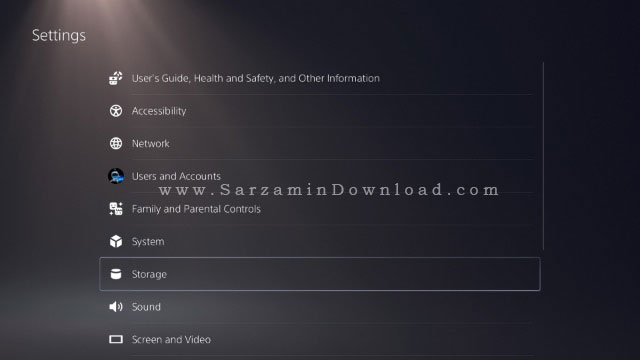
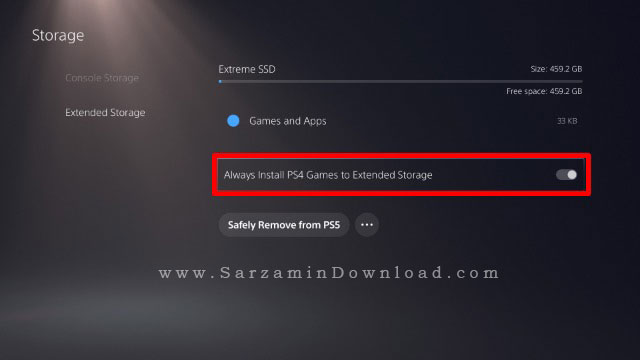
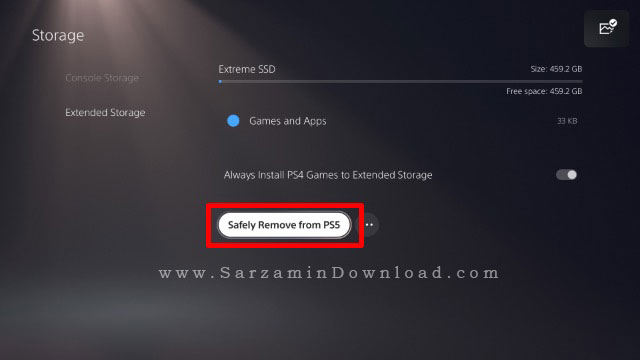
این مطلب مربوط به موضوع پلی استیشن میباشد.


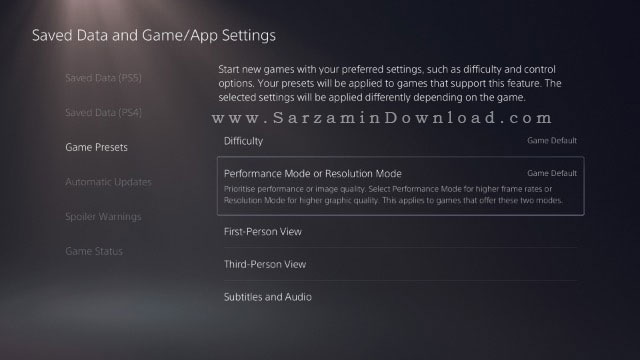

این مطلب مربوط به موضوع پلی استیشن میباشد.
- ابتدا
- قبلی
- 1
- 2
- بعدی
- انتها (10)
تازه ترین مقالات
- نحوه افزایش حجم فضای آیکلود
- راهنمای خرید بلیط هواپیما تهران مشهد از قاصدک 24
- چگونه می توانیم از بروز عفونت چشم پیشگیری کنیم؟
- استفاده از ChatGPT به زبان فارسی ممکن شد
- 10 اپلیکیشن زبان انگلیسی برای تقویت لیسنینگ
- محبوب ترین بازی ها برای گوشی های اندروید سامسونگ و شیائومی کدام است؟
- اصلاح سریع و دقیق موی سر و ریش با ماشین اصلاح و ریش تراش Bomidi L1
- قیمت سوئیت اسکای هتل اسپیناس پالاس
- آیا موقعیت مکانی سرور اختصاصی مهم است؟ انتخاب آگاهانه سرو اختصاصی ایران و خارج
- چرا مجبور به خرید مجدد باتری لپ تاپ می شویم؟
 دانلود منیجر
دانلود منیجر  مرورگر اینترنت
مرورگر اینترنت ویندوز
ویندوز فشرده سازی
فشرده سازی پخش آهنگ
پخش آهنگ پخش فیلم
پخش فیلم آنتی ویروس
آنتی ویروس آفیس
آفیس ابزار CD و DVD
ابزار CD و DVD تلگرام ویندوز
تلگرام ویندوز فلش پلیر
فلش پلیر جاوا
جاوا دات نت فریم ورک
دات نت فریم ورک تقویم
تقویم نرم افزار اندروید
نرم افزار اندروید نرم افزار آیفون، iOS
نرم افزار آیفون، iOS